腾讯文档使用总结

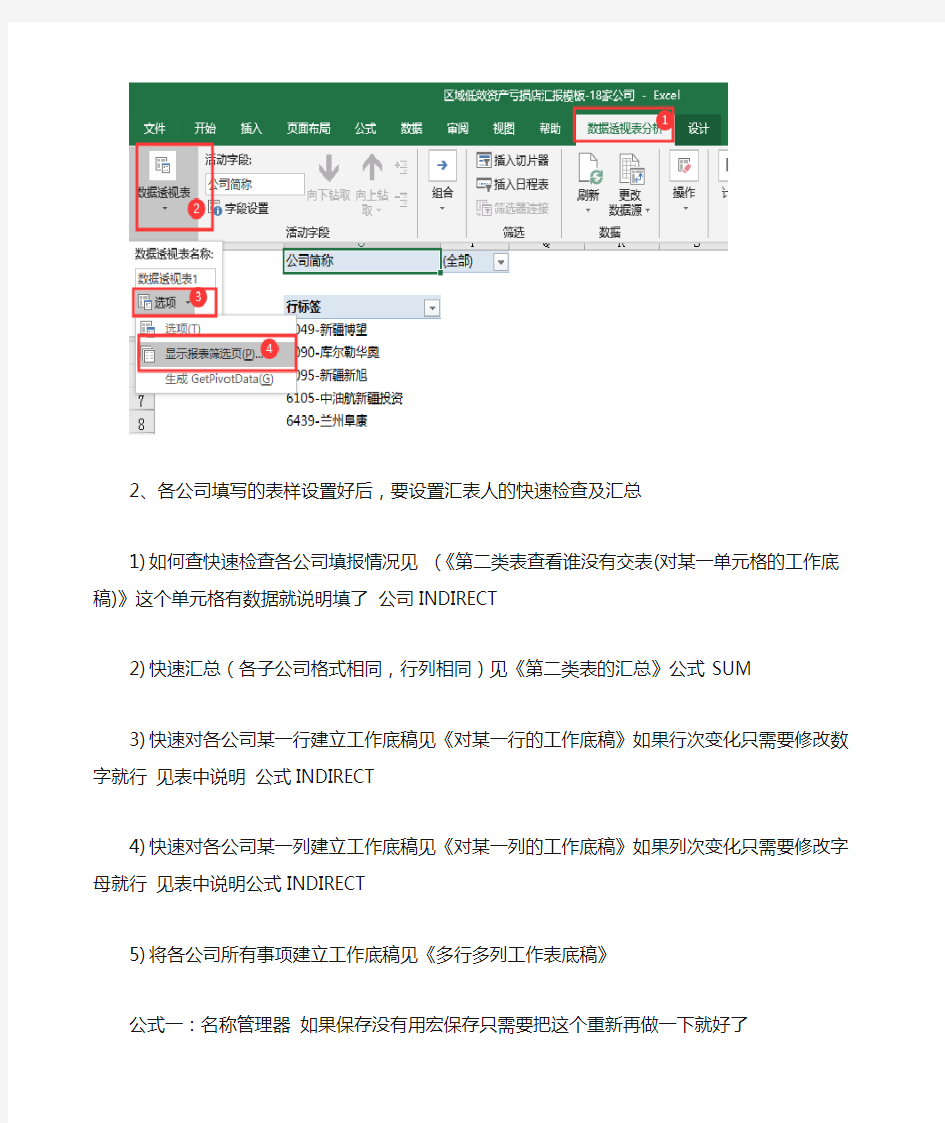
一、腾讯文档的使用及需要准备的表格
1、准备快速建各公司需要填的报表
第一类简单的表
提前做好的固定信息(行标题列标题其中一个必须写公司的名称或编码)
1)这种表只适用于每个公司仅一两行公司数据不多,总行次不多的情况
2)使用用这种表,使用者不能删除行,不能清除别的公司的数据不能筛选
第二类复杂的表
1)这种表适用于每个公司多行多列而且每家公司需要填的数据量比较大的情况每家的信息量行
列可能一样可能不一样。
2)需要单独给每个公司设置表利用数据透视的筛选器快速把每个公司的表样做好
3)然后设置各种汇总及各种工作底稿
具体操作如下:
利用数据透视的报表筛选器生成报表可以,快速给每个公司分配相同的表样(批量处理复制相同的表样设置相同的格式)
2、各公司填写的表样设置好后,要设置汇表人的快速检查及汇总
1)如何查快速检查各公司填报情况见(《第二类表查看谁没有交表(对某一单元格的工作底稿)》这
个单元格有数据就说明填了公司INDIRECT
2)快速汇总(各子公司格式相同,行列相同)见《第二类表的汇总》公式SUM
3)快速对各公司某一行建立工作底稿见《对某一行的工作底稿》如果行次变化只需要修改数字就行
见表中说明公式INDIRECT
4)快速对各公司某一列建立工作底稿见《对某一列的工作底稿》如果列次变化只需要修改字母就行
见表中说明公式INDIRECT
5)将各公司所有事项建立工作底稿见《多行多列工作表底稿》
公式一:名称管理器如果保存没有用宏保存只需要把这个重新再做一下就好了
MID(GET.WORKBOOK(1),FIND("]",GET.WORKBOOK(1))+1,99)&T(now())
公式二:汇总是随着建表的名字变化而变化,26指的是单家公司的行次,从第二行开始
目录带多行的目录INDEX(多行多列工作表底稿,INT((ROW(A1)-1)/26)+1)
公式三:这个一般是B2单元格取别的表的A2的值
其他各列各行的取数公式其中+1的变化可以修改取数的列次,B的变化可以调整取数的列INDIRECT("'"&($A2&"'!"&ADDRESS(COUNTIF($A$1:$A2,$A2)+1,COLUMN(B1))))
以上资料参考《附件五、腾讯文档模板-定(宏)》
最后特别强调一般在名称管理器中用了这个函数GET.WORKBOOK(1)都是宏函数。对宏函数需要单独设置处理,有两种处理方案
第一种、每次重新设置名称管理器。
第二种、设置好后另存为EXCEL启用宏的工作簿如图一同时打开前需要进行如下设置,按图二设置开启宏
打开前需要进行如下设置
3、如何将建好的表放到腾讯文档中
第一步:导入表样(提前做好的也可以在新建里直接点在线表格)
导入选择前期做好的让各公司填报的表(这个表不能有宏,要取消宏才能导入进去,如果有一些函数公式也会自动消失)
第二步:分享并设置权限,先选中以经导入的表
在第5步之后选QQ群、QQ好友、微信好友、微信群、也可以点复制链接直接把链复制到群里,其中复制链接可以多次操作,当有公司填写之后复制链接,填写的内容还会在
检查各公司数据填写情况可以导出来这张表
如果各公司填完并且没有问题这个表可以收回,这样这个表内容就不会再变动
当权限不够可以转让给高级权限的人
4、填报公司在哪里可以找到上传的腾讯文档
1)一般在群里有链接直接点开看(如果没有上线看不到)
2)找到发链接的群文件在线文件
如果有店面找不到腾讯文档可以在群里多次发复制链接
5、填报公司快速找到自己的公司
这里不要随便增加新的页签也不要随便调整自己公司的位置如不小心增加了新表请删除(否则会增加区域的工作量和其他使用者的时间)
腾讯会议使用手册
腾讯会议使用手册 一、快速入门 1、下载安装 客户端下载 Windows桌面客户端下载 macOS桌面客户端下载 二、登录注册腾讯会议 1、注册 ●打开腾讯会议 ●点击“注册/登录”按钮,进入账号密码登录页面 ●点击“新用户注册”进入官网注册页 ●根据要求填写对应的信息 ●完成注册 2、登录 ●账号密码登录
●验证码登录 ●微信登录
● SSO登录是什么? SSO指单点登录,是支持用户使用统一账号访问企业内多个系统的安全通信技术。企业IT可以使用企业已有账号为体系,帮助员工使用同一账号密码接入腾讯会议等企业内多个业务系统,无需额外记住账号密码,方便快捷。对企业而言,员工通过企业内统一账号使用腾讯会议,无需额外管理一套员工账号,也确保了参会人员的实名身份,信息可控,更加安全。 如需详细了解或联系我们,可点击SSO介绍 三、主页功能操作
页面介绍 1、会前设置项 常规设置 ●入会开启摄像头:勾选后,您加入会议的同时,会为您打开摄像头; ●入会开启麦克风:勾选后,您加入会议的同时,会为您打开麦克风; ●入会时使用电脑音频:勾选后,您加入会议时,会将电脑音频作为您的音频选项; ●显示参会时长:勾选后,会议中的右上角会展示您加入会议的时长; ●开启屏幕共享水印:勾选后,所以人观看屏幕共享会带上水印,防止分享内容被截屏;
视频 ●选择设备:选择您的摄像头视频; ●视频画面:展示当前摄像头采集的画面,同时也可用来检测您的摄像头是否正常; ●视频镜像效果:勾选后,会将视频画面作为镜像展示; 音频 (1)扬声器 ●选择设备:选择您的扬声器设备; ●检测扬声器及输出等级:点击”检测扬声器“,系统会为您播放一段音乐,用来检测您的扬声器是否正常工作;输出等级则代表您扬声器输出声音的大小; ●音量:扬声器播放声音的大小; (2)麦克风 ●选择设备:选择您的麦克风设备; ●检测麦克风及输入等级:点击”检测麦克风“,系统会打开您的麦克风设备以便您进行检测;当您尝试对着麦克风发出声音,则会看到输入等级的变化; ●音量:麦克风输入声音的大小;
腾讯EC使用手册
使 用 手 册 腾讯EC湖南运营中心二0一三年十二月一日
总经理致辞
引言 (4) 1.1编写目的 (4) 1.2 编写范围 (4) 使用细则 (5) 2.1 个人方面 (5) 2.1.1 组织架构模块 (5) 1.1.2 在线客服 (5) 1.1.3 使用习惯 (6) 1.1.4整理客户与追踪客户 (6) 1.1.5 自我管理 (8) 1.1.6 整体通讯方式管理 (8) 2.1 团队方面 (9) 2.1.1 团队客户管理 (9) 2.1.2员工绩效考核 (10) 2.1.3 电话录音 (11) 2.3 公司方面 (11) 2.3.1 账号管理 (11) 2.3.2 权限分配 (12) 2.3.3整体掌控 (12) 六大承诺 (13) 注意事项 (14)
引言 1.1编写目的 本手册的编写目的主要是以下三点:首先,希望腾讯EC能够给我们的新用户您带来最流畅的体验度;其次,希望您刚加入腾讯EC之初,能够参照此本手册来完善您的使用过程;最后,希望我们的服务态度让您感觉到腾讯EC湖南运营中心全体员工的真诚与认真。本手册是根据目前腾讯EC在湖南市场所使用的情况,同时结合腾讯EC的具体功能编写而成,同时欢迎您在使用过程中对我们提出更多的改进意见,鞭策我们不断的完善手册内容。 1.2 编写范围 本手册是立足于腾讯EC的详细功能,同时经过腾讯EC湖南运营中心全体员工的提前体验,适用于湖南的所有正在使用腾讯EC的全部企业家。
使用细则 2.1 个人方面 2.1.1 组织架构模块 刚入司时对于公司整体组织架构以及公司人员的熟悉,便于新员工快速的融入集体(边打开我们公司的组织架构) 1.1.2 在线客服 在线客服作为网站接待的及时性以及建立了与QQ 的互通性,其中包含了网页会话、QQ 、手机、离线留言四种方式,全方位的24小时在线收集并储存客户(打开在线客服) 1.当我们在刚刚进入公司的时候,可以通过组织架构的信息迅速了解到整个公司的具体人数、公司的部门分布情况; 2.而我们的EC 账号就是每个员工的手机号码,可以在刚刚进入公司就知道自己大概的职责、相应自己同事对应的职责,不会对新环境不知所措; 3.同时在下方的企业空间也是新员工必备的自发学习好工具,因为我们会经常把公司的学习文件、各项制度放入到企业空间、包括公司的集体活动照片,作为新员工可以自己学习的同时了解公司文化,快速融入新集体。 1.在线客服是我们的一个增值服务,原价1200元,但是目前我们对于这套在线客服系统可以申请对客户免费赠送的; 2.在线客服可以通过网页会话、QQ 、手机、离线留言四种方式全方位捕捉客户,同时客户通过在线客服呼入过来可以第一时间录入到EC 客户库;
腾讯通使用教程
腾讯通使用教程 非常感谢各位同事对腾讯通使用的大力支持,从各方面的反应,发现腾讯通在使用过程中,较多同事并不清楚如何使用腾讯通的各方面功能!特此制作此教程!谢谢! (一)应各部门的内部通讯要求,我司内部通讯均采用飞鸽传书与腾讯通同时使用!腾讯有一功能,即能发送离线消息和离线文件(文件不能大于5MB)。 (二)腾讯通有一缺点,由于腾讯通并不能进行文件夹传输,只能进行文件传输,如需要进行文件夹传输的同事,可使用飞鸽传书来进行传输! (三)腾讯通群发功能。 单独部门群发,可右击所发部门,然后选择“发送广播消息”,即可对该部门所有人员进行群发信息! 多部门群发,按着“CTRL”键,然后单击选择所需发送的部门,选择后右击,选择发送广播即可。多人发送同理。 (四)修改个人信息! 点击左上角头像,出现如下窗口。 注意:账号、RTX号码、部门均不能进行修改 职务:请填写个人职务,方便工作联
系 联系方式:请各位同事填写上办公室座 机号码以及手机号码,以方便工作联系! 谢谢 (五)回执功能(如飞鸽传书一样,当对方打开您的消息后,会有一个回执告诉您,对方已经阅览您的消息) 如需你所发的信息带有回执,可在聊天窗口中点击回执,如下图所示:
发送后,对方会看到如下图所示: 对方需点击“发送已读回执”,当点击后将会看到如下图所示:
注意:回执功能需要对方点击“发送已读回执”,发送方才能知道接收方时候已经读取信息的! (六)内部系统面板 如下图所示,再腾讯通左侧有一小地球图标,此为关联我司内部系统的面板,暂连接“车讯”系统。以后将会继续更新更多的系统!谢谢~~
腾讯用户手册
金蝶财务软件用户手册
环境要求 安装和使用金蝶财务软件,需要进行如下配置: 下表总结了金蝶财务软件要求的硬件和软件配置 硬件最低配置建议配置 CPU586/100及以上586/166 内存32M 64M或以上 软驱 1.44M 1.44M 硬盘200M以上自由空间500M以上自由空间 显示器VGA SUPER VGA 显示卡VGA卡真彩卡 鼠标器各种类型的鼠标器 打印机各种类型的打印机 软件 操作系统Windows95中文版 网络环境NetWare 3.11,LAN Manager,Windows NT中文版 为了使金蝶财务软件在Windows中达到最佳的显示效果,请将Windows显示分辨率设置为640×480,颜色设置为256种以上颜色。 鼠标操作 鼠标器外形很象一只老鼠,用手抓住鼠标器,将它放在桌面上下左右移动,就可以控制计算机屏幕上鼠标指针的移动。在鼠标器的前端有两个或三个按键,利用这些按键可以完成Windows中大部分的操作。鼠标器的基本操作有以下几种: 单击:即按下鼠标器按键,然后立即放开。单击一般用于定位或做选择对象。 双击:即快速地按两次鼠标按键。双击一般用于执行某个动作。 拖动:按下鼠标器按键保持不放,然后移动,可将某对象拖至指定位置。 指向:移动鼠标器,使屏幕上的鼠标指针指向选择的项目。 如不特别声明,本手册中有关鼠标器的操作均使用鼠标器左键。 光标移动键 (上箭头):上一菜单项目,上一命令按钮,列表框中上一条记录。 (下箭头):下一菜单项目,下一命令按钮,列表框中下一条记录。
(左箭头):向左移动一菜单标题,上一命令按钮。(右箭头):向右移动一菜单标题,下一命令按钮。
腾讯文档使用总结
一、腾讯文档的使用及需要准备的表格 1、准备快速建各公司需要填的报表 第一类简单的表 提前做好的固定信息(行标题列标题其中一个必须写公司的名称或编码) 1)这种表只适用于每个公司仅一两行公司数据不多,总行次不多的情况 2)使用用这种表,使用者不能删除行,不能清除别的公司的数据不能筛选 第二类复杂的表 1)这种表适用于每个公司多行多列而且每家公司需要填的数据量比较大的情况每家的信息量行 列可能一样可能不一样。 2)需要单独给每个公司设置表利用数据透视的筛选器快速把每个公司的表样做好 3)然后设置各种汇总及各种工作底稿 具体操作如下: 利用数据透视的报表筛选器生成报表可以,快速给每个公司分配相同的表样(批量处理复制相同的表样设置相同的格式) 2、各公司填写的表样设置好后,要设置汇表人的快速检查及汇总
1)如何查快速检查各公司填报情况见(《第二类表查看谁没有交表(对某一单元格的工作底稿)》这 个单元格有数据就说明填了公司INDIRECT 2)快速汇总(各子公司格式相同,行列相同)见《第二类表的汇总》公式SUM 3)快速对各公司某一行建立工作底稿见《对某一行的工作底稿》如果行次变化只需要修改数字就行 见表中说明公式INDIRECT 4)快速对各公司某一列建立工作底稿见《对某一列的工作底稿》如果列次变化只需要修改字母就行 见表中说明公式INDIRECT 5)将各公司所有事项建立工作底稿见《多行多列工作表底稿》 公式一:名称管理器如果保存没有用宏保存只需要把这个重新再做一下就好了 MID(GET.WORKBOOK(1),FIND("]",GET.WORKBOOK(1))+1,99)&T(now()) 公式二:汇总是随着建表的名字变化而变化,26指的是单家公司的行次,从第二行开始 目录带多行的目录INDEX(多行多列工作表底稿,INT((ROW(A1)-1)/26)+1) 公式三:这个一般是B2单元格取别的表的A2的值 其他各列各行的取数公式其中+1的变化可以修改取数的列次,B的变化可以调整取数的列INDIRECT("'"&($A2&"'!"&ADDRESS(COUNTIF($A$1:$A2,$A2)+1,COLUMN(B1)))) 以上资料参考《附件五、腾讯文档模板-定(宏)》 最后特别强调一般在名称管理器中用了这个函数GET.WORKBOOK(1)都是宏函数。对宏函数需要单独设置处理,有两种处理方案 第一种、每次重新设置名称管理器。 第二种、设置好后另存为EXCEL启用宏的工作簿如图一同时打开前需要进行如下设置,按图二设置开启宏
腾讯QQ使用说明
腾讯QQ使用说明 一、QQ使用说明(以QQ2006版本为例) 1、安装腾讯QQ软件 首先到网站https://www.360docs.net/doc/717334728.html,/qq/dlqq.shtml上下载QQ程序,下载完毕后双击安装QQ程序。 2、登录QQ 双击腾讯QQ图标出现登录界面,输入自己的用户名和密码后点击“登录”,选择适当的登录模式后点击“确定”。
3、修改密码 点击QQ主界面上的“菜单—设置—安全设置—密码安全—修改密码”,在弹出的界面中的相应位置输入旧的密码,然后输入2次同样的新密码以及相应的验证字符后点击“继续”按钮, 二、QQ群使用说明 (一)QQ群管理员使用说明 1、群成员管理(点击QQ主界面中的QQ群,鼠标右键点击群名选择“成员管理”)
a)添加群成员 点击“设置成员”,可以从我的好友中或者其他群中选择相应的成员后点击“应用”。 b)删除群成员 在成员列表中选择所要删除的成员后点击“删除该成员”。 c)添加管理员 QQ群中允许添加5个管理员,在成员列表中选择需要添加的成员后,点击“设置管理员” 按钮即可。
2、群信息维护 点击QQ主界面中的QQ群,鼠标右键点击群名选择“修改群组资料”,此处可以修改群名称、分类、群内公告和群的简介。
3、上传共享资源 双击群名,点击弹出的聊天界面上方的共享,使用右键菜单上传下载文件,或者点击左下角的上传、下载按钮。 (二)QQ群普通用户使用说明 1、加入群 鼠标右键点击QQ群下的空白地方,左键点击“查找添加群”,选择精确查找后输入所要查找的群号,点击“查找”,选择相应的群后点击加入该群。
2、修改自己的群名片 鼠标右键点击群名——左键点击“查看群组资料”——“群名片”,输入真实姓名即可改变在群中显示的名称。 3、下载共享资源 操作同群管理员。 4、聊天 双击群名,在弹出的聊天界面中的消息输入框输入信息后点击“发送”即可以群聊,如需私聊时点击相应的群成员名称即可。
腾讯会议使用快速入门教程
一、 腾讯会议界面介绍 登录成功后,您可看到如下界面 1、头像:点击头像,您可以对我们填写意见,查看当前版本信息,并可退出当前的登录状态,个人版账号还支持修改手机号码及绑定微信 2、加入会议:点击加入会议,您可以快速加入一场会议,输入对方发送给您的“9位会议号”您就可以加入该会议中,您可以在下方列表处选择进入会议时,是否默认打开摄像头和麦克风 3、快速会议:点击快速会议,您可立即发起一场会议,不需要填写各种会议信息 4、预定会议:点击预定会议,您可以指定会议主题,预设会议召开时间,设定会议密码与地点,并可在预定界面填写被邀请成员信息,上传会议文档和设置成员上传文档权限,系统会自动拉起您的邮箱,支持给被邀请人发生当前预定会议的邀请邮件 5、会议列表:该列表会展示您在今天和今天以后的所有“预定会议”,包含您创建的预定会议和邀请您的预定会议,并按照预定开始时间>>预定结束时间进行排序,您可以双击某个会议,即可进入会议详情页,根据您所拥有的权限对该会议进行编辑或者修改,您也可以在此处提前结束您是主持人权限的预定会议
会议类型 1、快速会议: 快速会议又称即时会议,代表您可以立即发起一个会议,快速会议不会在会议列表展示,当您离开会议后,不能在会议列表找到这个会议,但您可以在会议开始一个小时内通过输入会议号加入会议的方式再次回到这个会议,当会议持续一小时后,若会议中无人系统则会主动结束该会议 2、预定会议: 预定会议是指您通过填写预定信息后发起的一个比较偏向正式的会议,您可以在预定会议界面填写“会议主题”、“开始时间”、“结束时间”、“邀请成员信息”、“入会密码”、“入会地点”等信息,客户端“会议列表”会为您展示“开始时间”是今天以及今天以后的预定会议当您的会议到达您设定的“结束时间”以后,系统不会强制结束您的会议,并且所有的预定会议都可以为您保留30天(以预定开始时间为起点),您可以在30天内,随时进入这个会议 二、腾讯会议会议功能 音频选择 1、当您进入会议中后,会提示您选择音频接入方式,如下图所示:
“腾讯会议”系统操作指南
“腾讯会议”系统操作指南 一、使用说明 1.第一次使用“腾讯会议”系统时,软件会提示注册,请通过手机号完成注册,并牢记密码; 2.在电脑中运行“腾讯会议”,点击“加入会议”; 3.会议开始前,参会人会收到主持会议部门发送的“会议号”,由一组9位数字组成,输入本次会议的“会议号”和“您的姓名”。姓名一栏请使用“公司(部门)名+姓名”的方式,点击“加入会议”; 4.此时已经进入会议系统,屏幕上将显示已经进入本次会议的人员头像和姓名; 5.默认情况下,左下方的音频和视频开关为关闭状态,需要发言的同志可自行点击音频或视频开关,也可由会议主持人控制所有人开关; 6.会议中,参会人员可点击下方的“聊天”按钮进行文字沟通; 7.参会人员可点击下方的“会议文档”按钮查看本次会议的相关材料; 8.“共享屏幕”功能用于展示自己所使用设备内当前的所有操作过程,如无必要请慎重使用; 9.会议中,参会人员可点击右下方的“离开会议”按钮暂时离开会场,并可随时再次加入会议。
二、注意事项 1.会议中,请在确认其它人发言结束后进行发言或听从会议主持人安排进行发言; 2.会议中,音频和视频开关可随时打开或关闭,建议在其它人发言时关闭音频开关,以免将无关的声音传进会场; 3.请准备发言的同志在发言前确认左下角的音频开关处于打开状态; 4.使用手机运行“腾讯会议”时,建议开启飞行模式,以免会议过程中有电话拨入导致发言中断; 5.使用电脑版“腾讯会议”时,请提前连接好摄像头、麦克风、音箱等相应设备。 三、其它说明 1.“腾讯会议”系统可运行于电脑、手机、平板等其它移动设备中。此“操作指南”依据电脑端软件编写,手机、平板中除安装方式略有不同外,使用方法完全一致; 2.如需要使用手机登陆“腾讯会议”系统,尽量不使用日常用于沟通联络的手机进行操作,可选择备用手机,以免影响日常工作。
公司内部如何使用腾讯通RTX
关于在公司内部使用腾讯通RTX的通知腾讯通RTX是腾讯公司专为企业内部办公交流的需要而开发的辅助办公软件,使用腾 讯通RTX辅助办公,能大大提高办公效率,促进办公自动化,优化公司内部办公环境。 一、使用RTX的优势 1、RTX使用的服务,是公司自建的服务器,安全稳定,传输效率高,当公司网络出口 出现问题时,RTX可以照常使用,因为公司内网出现故障的可能性较小。 2、提高办公自动化水平,可以克服传统办公手段的很多弊端,避免大量的印刷,节约 办公成本。 3、文件传输功能强大,除了可以一对一传送文件外,还可以面向群组群发文件。而且 RTX架构在公司内部,可保证RTX运行期间不掉线,可快速传输大型文件等。RTX 可做到信息的即发即到,可以不用考虑文件的大小。 4、交流便捷,由于可以在服务器端直接管理员工账号,我们可以对员工账号根据员工 所处部门、小组进行分类,并授予不同的权限,可方便客户端的交流。 5、RTX操作简单实用,由于绝大多数员工都有使用QQ的经历,而RTX与QQ内核 基本相同,操作基本相同,无需开展针对员工的培训。 二、RTX使用方法 1、下载并安装客户端 打开IE浏览器,在地址栏输入http://192.168.1.120:8012。下载安装客户端,一分钟 后可用设置的用户名、密码登陆,默认的用户名和恩特账号一样,密码为英文名。 2、登陆 第一次登陆客户端,可直接输入用户名、密码登陆,也可设置成记住密码、自动登陆。 3、添加常用联系人 右击“常用联系人”,选择“添加联系人”,选择“快捷工具栏”,从左侧联系人列表中,选择要添加的联系人,点击“添加”,添加到右侧“选中用户”列表中,添加结束后确定。 4、添加自定义组 右击“自定义组”,选择“添加自定义组”,给自定义组命名,点击“添加”,从左侧联系人列表中,选择要添加的联系人,点击“添加”,添加到右侧“选中用户”列表中,添加结束后确定。 5、添加常用部门 右击“常用部门”,选择“添加常用部门”,选择“组织架构”,从左侧部门列表中,选择要添加的部门,点击“添加”,添加到右侧“选中部门”列表中,添加结束后 确定。 6、群发消息 可建立部门群、公司群。以便群发信息。 7、查看最近联系人 点击“最近联系人”,即可查看最近联系人列表。 8、查看组织架构 点击“组织架构”横拉条,即可查看所有部门列表,点击相应部门,即可弹出该部 门成员列表。 9、通过RTX登陆“公司恩特OA系统” 在RTX面板左侧图标中,点击图标即可登陆校园管理系统。 三、腾讯通RTX基本功能介绍 ①即时沟通交流:方便、快捷地即时消息和文件的发送与接收,提供不同颜色字体的文 字,提供个性化展示。这是腾讯通RTX最基本也最重要的功能。 ②状态展示:提供查看联系人在线状态信息,可以方便、清晰地了解联系人的在线状态。
腾讯会议手机版使用手册
腾讯会议移动版使用手册 一、快速入门 1、下载安装 腾讯会议目前已上架国内部分应用市场(AppStore、华为应用商店、魅族应用商店、OPPO应用商店、vivo应用商店、小米应用商店、应用宝等),您可直接在应用市场搜索“腾讯会议”进行下载, 二、登录注册腾讯会议 1、注册 ●打开腾讯会 ●点击“注册/登录”按钮,进入账号密码登录页面 ●点击“新用户注册”进入注册页 ●根据要求填写手机号并填写验证码 ●完成注册 2、登录 ●账号密码登录(主页点击”注册/登录“按钮进入),如已完成注册,可使用账号密码登录;
●验证码登录(主页点击”注册/登录“按钮→选择验证码登录) ●微信登录(登录页点击”微信“),首次使用需绑定手机号,并获取微信头像和微信昵称; ●SSO登录是什么? SSO指单点登录,是支持用户使用统一账号访问企业内多个系统的安全通信技术。企业IT可以使用企业已有账号为体系,帮助员工使用同一账号密码接入腾讯会议等企业内多个业务系统,无需额外记住账号密码,方便快捷。对企业而言,员工通过企业内统一账号使用腾讯会议,无需额外管理一套员工账号,也确保了参会人员的实名身份,信息可控,更加安全。
如需详细了解或联系我们,可点击SSO介绍三、主页功能操作 页面介绍 1、个人设置 个人资料 ●会议套餐信息 ●手机号&邮箱&微信 常规设置
●入会开启摄像头:勾选后,您加入会议的同时,会为您打开摄像头; ●入会开启麦克风:勾选后,您加入会议的同时,会为您打开麦克风; ●显示参会时长:勾选后,会议中的右上角会展示您加入会议的时长; ●网络检测 其他 ●帮助中心:展示当前版本操作手册 ●关于我们:展示“系统版本”、“意见反馈”、“软件许可及服务协议以及隐私政策”; ●吐个槽:可在该页面对我们提出意见以及疑问;
腾讯会议操作文档-移动端
腾讯会议操作文档-移动端 1、下载安装 腾讯会议目前已上架国内部分应用市场(AppStore、华为应用商店、魅族应用商店、OPPO应用商店、vivo应用商店、小米应用商店、应用宝等),您可直接在应用市场搜索“腾讯会议”进行下载。; 二、登录注册腾讯会议 1、注册 ?打开腾讯会议 ?点击“注册/登录”按钮,进入账号密码登录页面 ?点击“新用户注册”进入注册页 ?根据要求填写手机号并填写验证码 ?完成注册 2、登录 ?账号密码登录(主页点击”注册/登录“按钮进入),如已完成注册,可使用账号密码登录; ?验证码登录(主页点击”注册/登录“按钮→选择验证码登录)
?微信登录(登录页点击”微信“),首次使用需绑定手机号,并获取微信头像和微信昵称; 三、主页功能操作 页面介绍 1、个人设置 个人资料 ?会议套餐信息 ?手机号&邮箱&微信
设置 ?入会开启摄像头:勾选后,您加入会议的同时,会为您打开摄像头; ?入会开启麦克风:勾选后,您加入会议的同时,会为您打开麦克风; ?入会开启扬声器:打开后,您加入会议的同时,会为您打开扬声器; ?显示参会时长:勾选后,会议中的右上角会展示您加入会议的时长; ?开启麦克风浮窗:打开后,当用户(包含本人)开启视频或屏幕共享并进入沉浸态时,会出现麦克风浮窗,展示麦克风开关状态。点击即可进行切换; ?美颜:开启后,将在您视频时进行美颜; ?视频镜像效果:开启后,在本地将您的视频画面进行镜像处理; ?音频降噪:在嘈杂环境中,让对方更清晰地听到您的声音; ?视频降噪:实时降低视频画面噪声,使画面更清晰; ?暗场景增强:在视频场景光照不足时,改善视频体验; ?智能音量:智能调节音量,适应不同的声学环境 ?语音激励:打开后,优先显示正在说话的与会成员; ?虚拟背景:设置图片背景或背景虚化; ?网络检测:检测您当前的网络情况;
